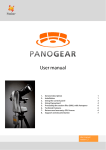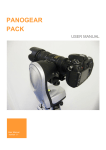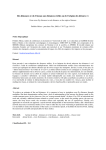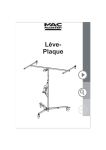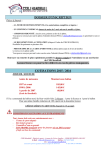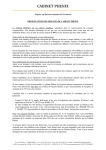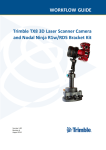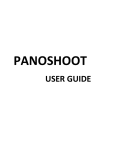Download Manuel d`utilisation
Transcript
Manuel d’utilisation 1. 2. 3. 4. 5. 6. 7. 8. Présentation générale Installation Utiliser le contrôleur Utiliser Papywizard Traitement des fichiers de session (XML) avec Autopano Caractéristiques techniques Retours et garantie, licence GPL Support et documentation Manuel d’utilisation version 1.3 1 1 3 5 6 6 7 7 1. Présentation générale Tête panoramique motorisée Logiciel uniquement. de paramétrage compatible Windows Transmetteur/récepteur Bluetooth La tête panoramique motorisée dispose de la motorisation nécessaire à la mise en mouvement de l'appareil photo ainsi qu'à son contrôle pour le déclenchement. Elle est composée d'une embase filetée au pas de 3/8", qui se visse aisément sur la très grande majorité des trépieds du commerce. La partie supérieure de cette embase héberge le compartiment à piles/batteries. La tête motorisée peut s'alimenter au choix : par huit piles AA, par deux batteries LSM-160, ou via une alimentation externe 12V. Le transmetteur/récepteur Bluetooth permet de piloter la tête motorisée en mode sans fil depuis le logiciel Papywizard installé sur un ordinateur ou un terminal compatible équipé d'une interface Bluetooth d’une distance pouvant aller jusqu'à 100 mètres. Les modes d’alimentation interne et externe ne doivent jamais êtres utilisés simultanément ! Les dernières versions des logiciels Papywizard (le logiciel de pilotage de la Panogear via Bluetooth) et Panorama (le logiciel de paramétrage du contrôleur tactile optionnel) sont disponibles sur notre site (www.kolor.com) dans la rubrique « Télécharger ». Sur la partie médiane de l'embase, on trouve dans l'ordre: Un connecteur RJ-11 nommé « HC » : branchement de la raquette de contrôle d'origine. Un connecteur RJ-11 nommé « AUX » : branchement du transmetteur/récepteur Bluetooth ou du contrôleur tactile autonome. Un bouton : mise en/hors tension de la tête et des périphériques qui y sont raccordés. Sur la partie supérieure de la tête motorisée, on trouve dans l’ordre: Un connecteur nommé « SNAP »: branchement du câble de déclenchement de l'appareil photo. Un connecteur nommé « IN »: branchement d'une source d'alimentation externe 12V. Un connecteur nommé « OUT » : alimentation d’un élément externe en 12V. Logiciels Papywizard/ Panorama 2. Installation Vissez votre tête motorisée sur le trépied puis ôtez le cache de protection moteur, situé à côté du niveau à bulle. Pour cela, appuyez sur le bouton noir situé en dessous du cache, et tirez le vers vous. Une fois le cache retiré, déclipsez les deux compartiments à piles puis munissez-vous de votre adaptateur batterie. Insérez-le à la place des compartiments à piles, sans oublier de le clipser. Lors de l'insertion de l'adaptateur, il peut-être nécessaire d'exercer une légère pression afin de lui donner la forme incurvée souhaitée. La couronne de fixation permet de fixer un rail droit ou un rail en L pour l'installation de l'appareil photo. Rail droit/ rail en L Robuste et simple d'utilisation, le rail droit peut être utilisé directement sur la fixation de la rotule, ou installé sur le rail en L fourni. Il est équipé d'une règle millimétrique pour faciliter les réglages et les repérages. Le rail en L fourni dans votre pack est indispensable en cas d'utilisation de très longues focales. Il vous permet d'utiliser votre appareil photo en mode paysage sur la tête motorisée. Alimentation Vous trouverez dans votre pack l'ensemble des éléments nécessaires à l'alimentation de la tête par des batteries. Ces batteries, utilisables en lieu et place des piles prévues à l'origine, permettent d'obtenir une plus grande autonomie. Le kit d’alimentation se compose : de deux batteries 7,4V, d’un adaptateur batterie et de deux chargeurs universels. Contrôleur tactile autonome Le contrôleur tactile autonome permet le contrôle autonome et intuitif de votre tête motorisée. Disposant d'une mémoire flash importante, il vous permettra de programmer à l'avance vos sessions sur votre ordinateur, puis de les lancer une fois sur place, ou de stocker les scénarios réalisés pour une réutilisation future. Grâce à ce système, vous disposez de la possibilité de ré-exécuter à l'infinie une session de manière simple et précise, ou d'enregistrer vos scénarios de prises de vues préférés pour gagner du temps une fois sur le terrain. Insérez les batteries sous les languettes de contact, en veillant à les écarter l'une de l'autre, puis remettez en place le cache. Appuyez à nouveau sur le bouton noir pour le fixer. Fixez votre appareil photo sur le rail ou sur l’équerre. Insérez le rail ou l’équerre sur la couronne de votre tête motorisée puis fixez-le à l'aide de la molette. Fixez le rail sur l'équerre à l'aide de la vis de serrage. Certains zooms et téléobjectifs possèdent une attache pour trépied. Fixez directement cette attache sur le rail pour bénéficier d’une stabilité accrue. Branchez le câble déclencheur sur la prise « SNAP » de votre Panogear et sur la prise "Remote" de votre appareil puis branchez votre contrôleur ou votre transmetteur/récepteur Bluetooth sur la prise AUX. 1|Page Ne pas utiliser simultanément plusieurs modes de pilotage. Option de pilotage n°1: Contrôleur tactile optionnel Le Mac signale une erreur, cliquez sur « Options de code » puis choisissez: « Utiliser un code spécifique », indiquez : « 1234 », puis cliquez sur « OK ». Patientez, une fenêtre apparaît indiquant la réussite de l’opération. Cliquez sur « Quitter ». Connectez le contrôleur à votre ordinateur à l'aide du câble miniUSB, le contrôleur affiche "USB", l'écran n'est pas illuminé. Si vous n’avez pas encore téléchargé le logiciel de paramétrage du contrôleur tactile « Panorama », rendez-vous sur la page téléchargement de notre site (www.kolor.com). Une fois le logiciel téléchargé, lancez l’installation en cliquant sur le fichier nommé « setup.exe » puis suivez les instructions jusqu’à la fin de l’installation. Il est indispensable de posséder l'extension .Net 2.0 ou supérieure de Microsoft pour pouvoir installer « Panorama ». En cas de message d’erreur durant l’installation, téléchargez puis installez gratuitement l'extension depuis le site de Microsoft : www.microsoft.com/downloads/. Option de pilotage n°2: Papywizard (Bluetooth) Le capot de protection de la tête doit être en place. Le transmetteur/récepteur Bluetooth vous permet de contrôler la tête motorisée en mode sans-fil depuis le logiciel Papywizard. Ce logiciel libre fonctionne sous plateforme Windows, Mac (Mac OS X 10.8 Mountain Lion non supporté) et Linux. Installez « Papywizard » en suivant les instructions, branchez votre transmetteur/récepteur Bluetooth sur le connecteur nommé « AUX » de votre tête motorisée puis mettez la en marche (le voyant équipant le récepteur doit se mettre à clignoter). Vous pouvez maintenant paramétrer votre connection Bluetooth: Sur la fenêtre principale « Bluetooth », sélectionnez la ligne « Papymerlin » puis cliquez sur la petite roue en bas, choisissez « Afficher plus d'informations ». Cliquez à nouveau puis choisissez « Ajouter aux favoris ». Cliquez à nouveau puis choisissez « Modifier les ports série ». Sélectionnez puis copiez la partie surlignée en bleu sur la capture écran (touche pomme + C). Annulez la fenêtre puis fermez les préférences Bluetooth. Sous Mac OS Rendez-vous dans les Préférences Systèmes via le menu Pomme ou Applications -> Utilitaires. Choisissez l'icône Bluetooth (si elle n'apparait pas, cela veut dire que le Mac n'est pas équipé du Bluetooth. Dans ce cas, branchez sur un port USB l'adaptateur Bluetooth fourni et redémarrez). Dans la fenêtre qui apparait, cochez « Activé », ne pas cocher « Détectable » puis cliquez sur l'icône « + » en bas à gauche. Une fenêtre apparait, patientez jusqu’à ce que la ligne nommée « Papymerlin » apparaisse. Sélectionnez « Papymerlin »puis cliquez sur « Continuer ». Lancez Papywizard. Cliquez sur « Matériel » -> « Plugins ». Choisissez le mode « Merlin-Orion » -> « serial ». Cliquez sur Pilotes, collez dans « Port série » le texte copié précédemment (touche Pomme + V). Ne pas cocher « Connection automatique ». Cliquez sur « OK » pour valider puis cliquez sur « Matériel » -> « Connecter ». Patientez quelques instants. 2|Page Sous Windows Branchez votre clé USB Bluetooth sur l’un des ports USB de votre ordinateur. Ouvrez Papywizard. Le bouton « Configurer » présent sur la fenêtre principale de Papywizard vous permet d'accéder aux réglages de l'application. Le menu "Matériel" est celui qui va nous intéresser pour le moment. Cliquez sur matériel, puis choisissez dans le sous-menu : « Plugins… ». Une fenêtre apparaît. Choisissez Merlin-Orion/ Bluetooth comme indiqué sur l’image ci-dessous puis cliquez sur l’onglet « Pilotes ». Nodal: Définir où se situe le point Nodal.** Portrait/ Landscape: Indiquer le mode portrait ou paysage. Standard/ Fisheye: Indiquer le type d'objectif. Wire etc.: Indiquer le mode de connexion. Sélectionner « Wire ». Add: Ajouter le profil créé dans la liste de profils. Insert: Insérer le profil à l'endroit sélectionné dans la liste. Read: Ouvrir le profil sélectionné. Remove: Supprimer le profil sélectionné. Program Touch Control: Enregistrer vos profils sur la mémoire du contrôleur. Read Session (.XML): Importer les données du contrôleur tactile autonome (sessions effectuées) puis les enregistrer sous format XML. *** Cliquez sur « choisir… ». Une fenêtre apparaît. Sélectionnez votre périphérique Bluetooth dans la liste proposée puis cliquez sur OK. Cliquez à nouveau sur OK. La configuration de la connexion est terminée. Il vous suffit maintenant de cliquer sur "Connecter..." dans le sous-menu « Matériel » pour déclencher la connexion via le transmetteur/récepteur Bluetooth (Papywizard affiche en bas de la fenêtre: "Connecté"). Appuyez sur une des flèches pour mettre en mouvement la tête motorisée. Lors de la première utilisation, Papywizard demande d’entrer le mot de passe du transmetteur/récepteur Bluetooth : Saisissez 1234, puis validez. 3. Utiliser le contrôleur Création des profils Connectez votre contrôleur puis lancez Panorama. Au démarrage une fenêtre apparaît, sélectionnez le contrôleur connecté. Validez pour poursuivre. (si rien ne se passe, patientez le temps que l’ordinateur détecte le périphérique, puis ouvrez le logiciel à nouveau). Vous pouvez désormais, via l’interface du logiciel, créer, modifier, et sauvegarder les profils matériels que vous souhaitez utiliser pour réaliser vos prises de vue : Fichier/File => Save: Sauvegarder la configuration. Fichier/File => Open: Ouvrir une configuration sauvegardée. Name: Nommer votre profil (Nikon, Canon etc.). Focal Length: Définir la longueur de focale. Sensor horizontal: Définir la largeur du capteur*. Sensor vertical: Définir la hauteur du capteur. * Pour un réflex plein format (Full-Frame), c'est 36mm. Pour les réflex APS-C ou DX, c'est une valeur inférieure. Il est nécessaire de vous reporter à la notice technique de votre appareil photo pour connaitre cette valeur. ** Cette valeur est à déterminer pour chaque modèle d'objectif et varie selon la valeur du zoom s'il s'agit d'un objectif à zoom. Cette distance sera mentionnée à titre indicatif sur l'écran du contrôleur pour vous faciliter la mise en place de l'appareil photo. *** Un fichier XML est crée pour chaque session en mémoire. Indiquez le nom du fichier et l’emplacement désiré puis cliquez sur enregistrer. Vos fichiers sont prêts à être exploité dans Autopano. Voir chapitre : utilisation des fichiers sessions (XML) avec Autopano. 3|Page Une fois votre liste de profils créée, cliquez sur « Program Touch Control » afin de les enregistrer sur la mémoire du contrôleur. Pour un bon fonctionnement du contrôleur tactile autonome, il est indispensable d’avoir au préalable enregistré son profil matériel en mémoire. Prise de vue Vérifiez que votre contrôleur tactile autonome est connecté à la tête motorisée, puis allumez celle-ci. L'écran de démarrage s'affiche 5 secondes et indique la version du logiciel. (e.g. 1.0). Menu de sélection profil : Utilisez les flèches haut/bas pour sélectionner votre profil puis utilisez la flèche (droite) pour accéder au menu suivant. L'écran affiche dans l'ordre : Le nom du profil (Canon) La longueur de focale (0018) Le mode de prise de vue (Portrait (P) ou Landscape (L)) Le modèle de lentille (Standard (S) ou Fisheye (F)) Mode Indique le mode de prise de vue sélectionné: portrait ou paysage. Les paramètres sont affichés, les quatre derniers chiffres représentent la distance devant être utilisée pour le montage au point Nodal. À la lumière du jour, le rétro éclairage peut être désactivé. Le symbole de batterie à quatre niveaux. Le niveau 1 indique qu'il vous reste à peu près 1500 mouvements possibles (avec les batteries Li-Ion), 750 (avec les piles AA). Cliquez sur la flèche (droite) pour accéder au menu suivant ou sur la flèche gauche pour revenir au menu précédent. La tête motorisée effectue un petit mouvement pour mesurer le niveau de charge des batteries. Type de prise de vue : sphérique, cylindrique, mosaïque Sélectionnez le mode panorama, angle ou mosaïque en appuyant sur le symbole ou cliquez sur la flèche gauche pour revenir au menu précédent. Mode angle: Cliquez sur la flèche (droite) pour accéder au menu suivant ou sur la flèche gauche pour revenir au menu précédent. À l'aide des flèches horizontales, sélectionnez l'angle horizontal du panorama (1) puis l'angle vertical du panorama (2). L'écran indique, de base, l'angle minimum. Cliquez sur la flèche (droite) pour accéder au menu suivant ou sur la flèche gauche pour revenir au menu précédent. Mode Mosaïque: Déplacez la tête motorisée dans l'angle inférieur gauche de la zone de prise de vue souhaitée. La mosaïque commencera à partir de ce point. Cliquez sur la flèche (droite) pour accéder au menu suivant ou sur la flèche gauche pour revenir au menu précédent. À l'aide des quatre flèches, déplacez la tête motorisée dans l'angle supérieur droit de la zone de prise de vue souhaitée. La mosaïque finira sur ce point. Cliquez sur la flèche (droite) pour accéder au menu suivant ou sur la flèche gauche pour revenir au menu précédent. Paramétrage des opérations À l'aide des flèches du haut, sélectionnez le nombre de déclenchements voulus à chaque pose (0-99, bracketing). À l'aide des flèches du milieu, sélectionnez le temps de pause entre chaque déclenchement (0-99 secondes). Niveau de l'horizon Ajustez la position horizontale de la tête motorisée grâce aux flèches haut/bas de l'écran. Cliquez sur la flèche (droite) pour accéder au menu suivant ou sur la flèche gauche pour revenir au menu précédent. Mode panorama: Vous arrivez directement sur l'écran de prise de vue opérationnel, aucune saisie supplémentaire n'est nécessaire. Régler le temps de pause à plus de 99s pour passer en mode manuel, l'écran affiche MMs. En mode manuel, la tête s'arrête à chaque position pour permettre de réajuster tous les paramètres (vitesse d'obturation, focale ou autre). Déclencher les photos en appuyant sur l'écran tactile du contrôleur. À l'aide des flèches du bas, sélectionnez le taux de recouvrement voulu (0%-50%). À l'aide de la touche en bas à droite, il est possible de sélectionner un aperçu miroir avant la prise de vue. Commencez la prise de vue en appuyant sur la flèche droite ou sur la flèche gauche pour revenir au menu précédent. Menu des opérations En haut : Le nombre de rangées/colonnes d'images. (e.g.002) Au dessus de la barre de progression : Le nombre d'images réalisées/ le nombre total d'images. L'information « XXX » montre (e.g.008) le nombre de sessions qui seront sauvegardées sous forme de données XML. La touche "II" met en pause. Appuyez sur la flèche droite pour reprendre la session en cours ou appuyez sur la flèche gauche pour stopper la session et retourner au menu de paramétrage des opérations. Appuyez sur la touche "R" pour reprendre la dernière photo puis poursuivre la session. 4|Page 4. Utiliser Papywizard Papywizard est utilisable de deux façons distinctes: le mode Mosaïque et le mode Preset. Nous expliquerons la méthode la plus simple ici: le mode Mosaïque. Tout d'abord, il faut définir quelques paramètres indispensables au fonctionnement du logiciel. Nous allons donc nous rendre dans le menu « Configurer » de Papywizard. (Les paramètres non indiqués ici sont des paramètres optionnels). photo. En mode Mosaïque, seul les objectifs rectilinéaires sont possibles (ce sont les objectifs classiques, non Fisheye). Réglez la longueur de focale puis indiquez l'éventuel coefficient multiplicateur (en cas d'utilisation d'un doubleur de focale). Prise de vue L'onglet "Prise de vue" permet de définir l'orientation de l'appareil selon qu'il soit monté en mode portrait ou paysage (utilisation uniquement du rail, ou du rail en L). Le délai de stabilisation permet de régler le délai entre le dernier mouvement de la tête motorisée et le déclenchement de l'appareil photo. Rallongez cette valeur si vous constatez des flous sur vos photos. Données L'onglet "Données" permet de planifier l’enregistrement d’un fichier XML qui décrit la session réalisée à la fin de chaque prise de vue. Ces données sont directement exploitables par Autopano et permettent un assemblage plus rapide et précis de vos photos. Voir chapitre : utilisation des fichiers sessions (XML) avec Autopano. Activez l’option « Actif » de « Fichier de données » si vous souhaitez que Papywizard crée un fichier XML de vos prises de vue. Mosaïque "Recouvrement » : Définir le taux de recouvrement. "Commence depuis" : Définir l’ordre de la séquence photos. "Direction initiale » : Définir le type de séquence de balayage. Appareil/objectif L'onglet "Appareil/objectif" permet de modifier la largeur d'impulsion générée par la tête motorisée pour le déclenchement de l'appareil photo (si l'appareil photo déclenche plus d'une fois, réduire l'impulsion. Si, dans le cas contraire, l'appareil photo ne déclenche pas, rallonger cette durée). Le réglage capteur est très important, il doit être réglé en fonction des spécifications de votre appareil. Pour un appareil "full-frame", indiquer 1. Pour des appareils non full-frame, indiquez le coefficient multiplicateur en fonction des spécifications du fabricant. (Pour Canon, il s'agit souvent d'un ratio de 1,6, et de 1,5 pour Nikon). Indiquez en dessous la résolution du capteur de votre appareil Démarrer une session Validez la fenêtre pour revenir à l'écran principale de Papywizard. (Si vous ne l'avez pas encore fait, installez votre appareil photo sur la rotule et raccordez le câble de déclenchement entre l'appareil photo et la tête motorisée). À l'aide des 4 flèches, déplacez la tête motorisée dans l'un des coins de la zone de prise de vue souhaitée, puis cliquez sur coin 0 (°). La mosaïque commencera sur ce point. Déplacez ensuite la tête motorisée dans le coin opposé de la zone de prise de vue souhaitée, puis cliquez sur coin 1 (°). La mosaïque finira sur ce point. Le choix des coins de début et de fin influence uniquement la direction dans laquelle la prise de vue sera effectuée. Notez que, selon les paramètres, Papywizard peut commencer la prise de vue depuis la position de départ, ou depuis la position finale. Adc Total : Couverture horizontale et verticale du panorama en degrés. Nb Photos : Nombre de photos nécessaires pour couvrir la zone de prise de vue souhaitée. 5|Page Recouvrement réel : Le recouvrement réel est indiqué pour permettre une vérification. Résolution : Estimation de la résolution du panorama obtenu. Les paramètres sont maintenant configurés. Cliquez sur « Prise de vue… » pour démarrer. Une fenêtre apparait pour permettre de suivre la prise de vue en temps réel. Elle représente la matrice des clichés à prendre pour constituer le panorama souhaité. (Ici, 10 clichés en hauteur, 5 clichés sur le plan horizontal). Carré jaune : Le prochain cliché à prendre. Carrés verts : Les clichés déjà réalisés. Cible : Position en temps réelle de la tête. 6. Caractéristiques techniques Tête motorisée Fonte d'aluminium, capots plastiques. Bras porte-appareil en queue d'arronde. Poids : 2,2kg. Dimensions : 280x210x120mm. Protocole ASCII. Précision de lecture : 0.25° (tolérance: 0,15º-0,50º). Rotation de 360° sur les 2 axes, sans limitations. Passage de 30mm entre l'axe de rotation vertical et le côté du bras en L (objectif ø60 maxi). Alimentation : Huit piles AA/ Deux batteries LSM-160/ Alimentation externe 12V. Vitesse maxi (x800), le tour s'effectue en 50s, le moteur tourne à 6000tr/min. Rail droit Poids : 150 g. Dimensions : 190 x 44 x 15 mm. Distance Nodal 30 -150 mm. Pas de vis appareil : ¼"x 21 mm. Pas de vis rail pour rail en L : ¼"x 25 mm. Ecrou rail pour rail en L : ¼". Diamètre bague écrou pour rail en L : 19/10 x 7 mm. Rail en L Poids : 220 g. Dimensions : 135 x 108 x 45 mm. Adaptateur batterie Ouvrez Autopano puis cliquez sur Fichier/ Importer. Choisissez Papywizard puis cliquez sur suivant. Poids : 15 g. Dimensions 96 x 30 x 20 mm. Cliquez sur les trois points de suspension en haut, sélectionnez le fichier XML préenregistrer (à l’aide de Papywizard ou du contrôleur tactile autonome) de la session à assembler. Batteries Li-Ion SB-LSM 160. Ampérage : 1600mAh. Puissance : 7,4V. Poids : 89 grammes. Dimensions : 53*30*31 mm. Temps de chargement : 4h-4h15 Autonomie : 10-11h/ 2500-3000 mouvements Chargeur Chargeur batteries Li-Ion. Le champ du bas indique si la tête motorisée est en mouvement, en phase de stabilisation ou en phase de déclenchement ainsi que le temps écoulé depuis le début de la séquence. Pas à pas : Faire avancer le système étape par étape. Démarrer : Lance la séquence. Suspendre : Suspend la séquence. 5. Traitement des fichiers de session (XML) avec Autopano Cliquez sur les 3 points de suspension en bas, sélectionnez vos clichés. Définissez les options souhaitées. Nommez votre fichier puis cliquez sur « Terminer ». Autopano lance automatiquement l’assemblage de vos clichés. 6|Page Poids : 82 grammes. Dimensions : 90*51*35 mm. AC input : 90V-250V 50/60Hz DC input : 12V Car plug. DC output : 4.2-8.4V 800mA (max). USB output : 5V 1000mA(max) Contrôleur tactile autonome Ecran "touch" : 30 mm* 50 mm, éclairage LED orange, argent. Prise PC mini USB, prise RJ12-6, tête Orion (RS232 + approvisionnement). Prise stéréo 3.5 millimètres pour contrôle de l'appareil (déclencheur + focus). Prise infrarouge Mono 3.5 millimètres pour diodes de câble. Poids : 100 g. Dimensions : 100mm*62mm*26mm. Connectique : Câble branchement fourni. L: 75 mm. Clé USB Bluetooth Module Classe 2, auto-alimenté USB. Portée théorique: 30m. Compatible Windows, Linux et Mac OSX. Transmetteur/récepteur Bluetooth Module Class I, auto-alimenté. Portée théorique : 100m. Code de pairage fixe : 1234. 7. Retours et garantie, licence GPL votre produit dans les points de collecte mis à disposition par votre communauté afin d'assurer le respect de l'environnement. Pour plus de détails concernant la localisation des points de collecte, merci de vous adresser à votre autorité locale. Licence GPL Papywizard : Papywizard n'est pas un projet commercial. Tous les fichiers et documents Papywizard sont publiés sous CeCILL, une licence française gratuite, et compatibles GPL: www.cecill.info/licences/Licence_CeCILL_V2-en.html 8. Support et documentation Centre de téléchargement: (www.kolor.com) Un centre de téléchargement est mis à votre disposition sur notre site pour télécharger les logiciels Panogear ainsi que nos différentes versions de démonstration. Centre de ressources: (www.autopano.net/wiki-fr) Vous retrouverez sur notre centre de ressources documentation complète, FAQ, projets communautaires et forum. Support technique et services après vente: Pour toute demande, merci de vous adresser en premier lieu à votre vendeur, selon votre lieu d'achat ou de contacter notre service de support à l'adresse suivante : [email protected]. Retours : Pour les produits physiques, tout retour, quelle que soit la raison du retour, nécessite notre accord préalable. Pour se faire, vous devez prendre contact avec nous afin d'expliquer les motivations du retour. Une fois obtenu notre accord, nous vous délivrerons les instructions pour nous retourner le produit. Tout produit retourné sans notre accord sera mis de côté et non traité. Les éventuels retours doivent être réalisés dans la limite d'un délai de quatorze jours à réception du produit (la date de livraison du transporteur faisant foi) et à condition que le produit soit retourné en parfait état. Les frais de retour sont à la charge du client, sauf en cas d'erreur de notre part. Les licences et produits logiciels ne bénéficient d'aucune garantie, conformément à la réglementation sur la propriété intellectuelle et les droits d'auteur. En cas de panne, veuillez-vous adresser à votre vendeur, selon votre lieu d'achat, sans oublier de fournir le numéro de la pièce concernée (si nécessaire) ainsi qu'une copie de votre facture. Les demandes de retours et de remplacements seront traitées dans un délai pouvant aller jusqu’à trois semaines, selon les cas. Conditions de garantie et de sécurité : Tous les éléments matériels de votre pack sont garantis un an, à l’exception des batteries (un mois), sous réserve du respect des conditions de garantie et de sécurité. Nous déclinons expressément toute responsabilité en cas de dommages secondaires directs ou indirects liés à l'utilisation du produit. Garantie exclusivement valable en cas de défectuosité durant l'utilisation normale et conforme du produit, en accord avec le présent manuel d'utilisation. Attention, toute modification ou changement sur une partie ou l'ensemble du produit entrainera une annulation immédiate de la garantie et pourrait altérer les conditions de sécurité. Attention, toute utilisation non conforme au présent manuel d'utilisation pourrait causer des dommages sur le produit ou son environnement. Manipuler le produit avec soin. Risque de dommage par impact, choque, chute, ou mouvement. Conserver le produit à l'abri de l'humidité ou de forts écarts de température. Conserver le produit à l'abri de l'eau ou d'autres liquides. Ne pas déposer ce produit dans votre poubelle domestique. En tant qu'utilisateur final, vous devez retourner 7|Page